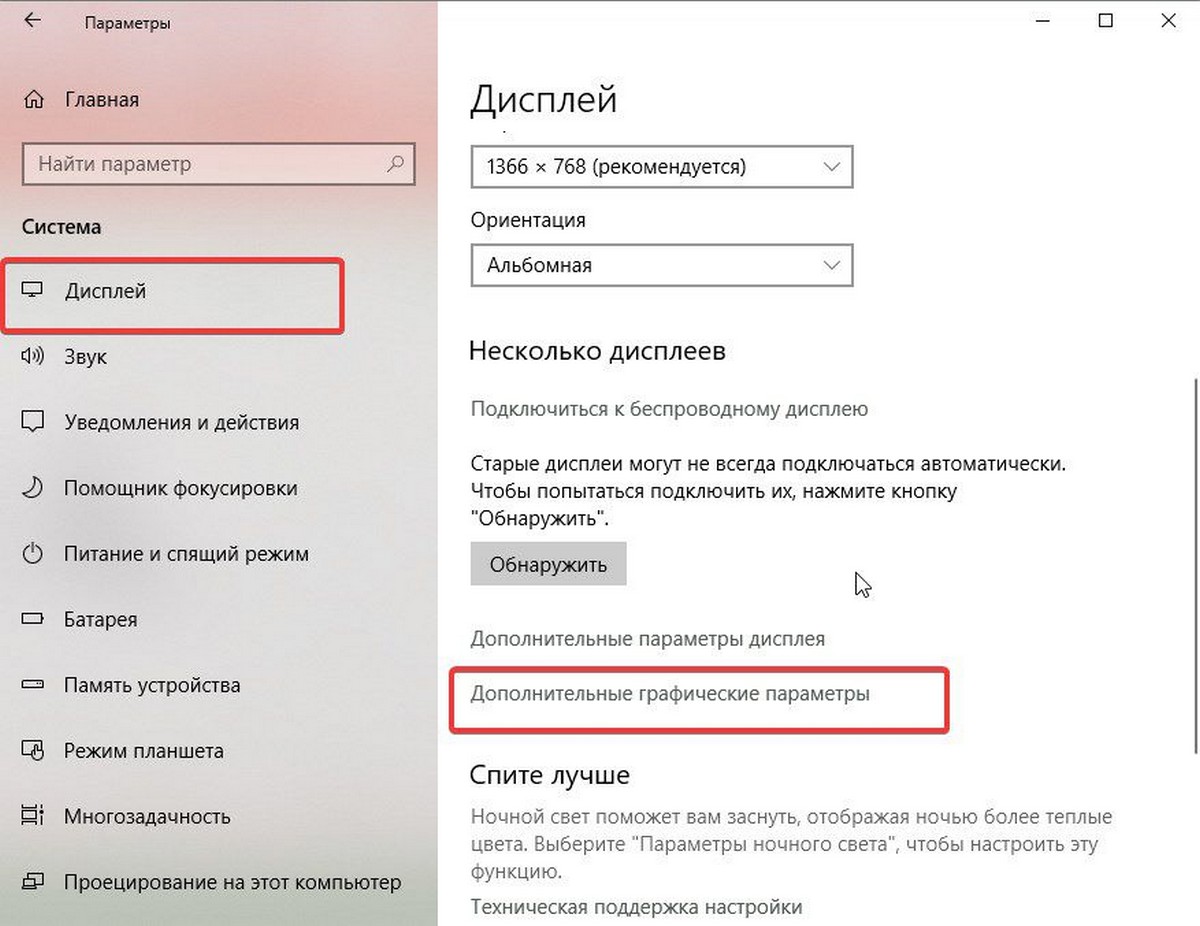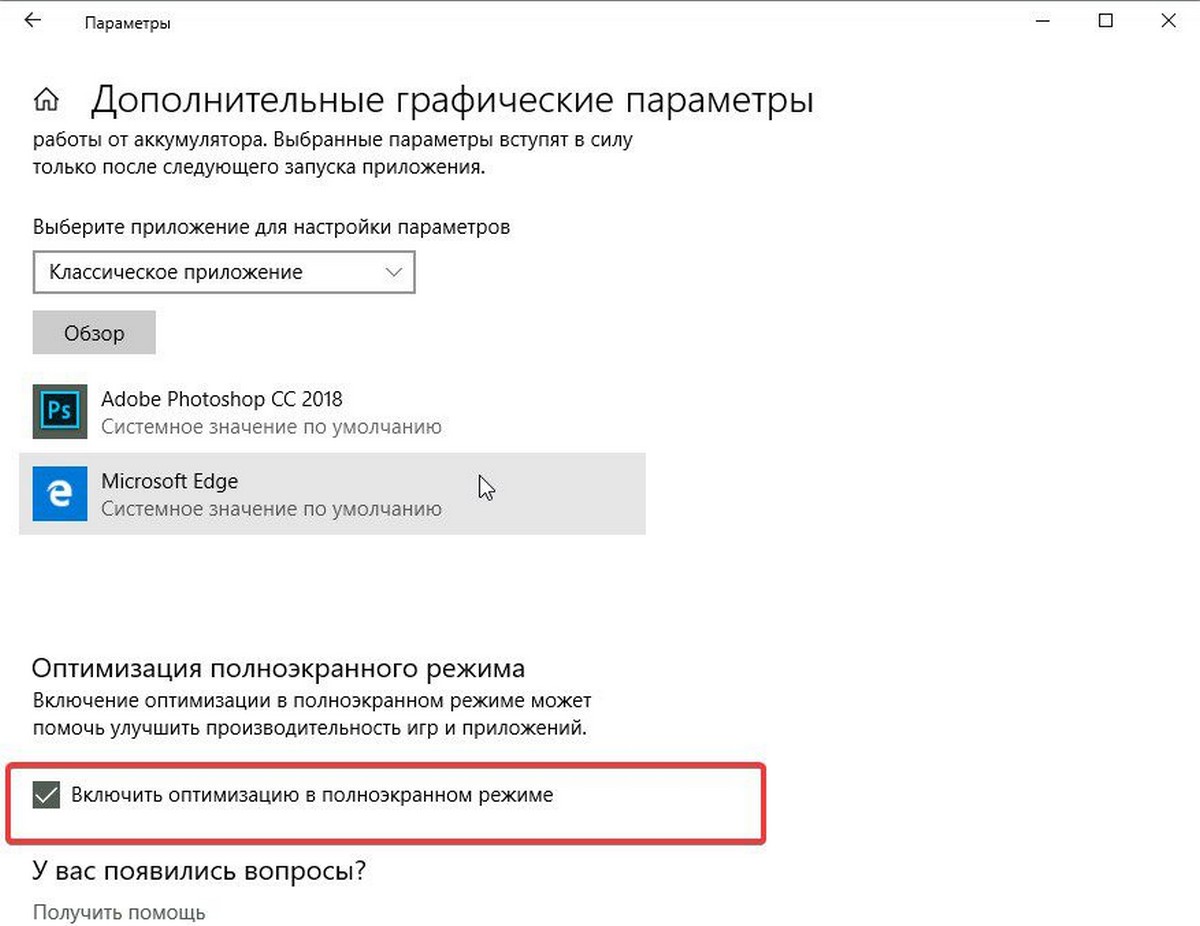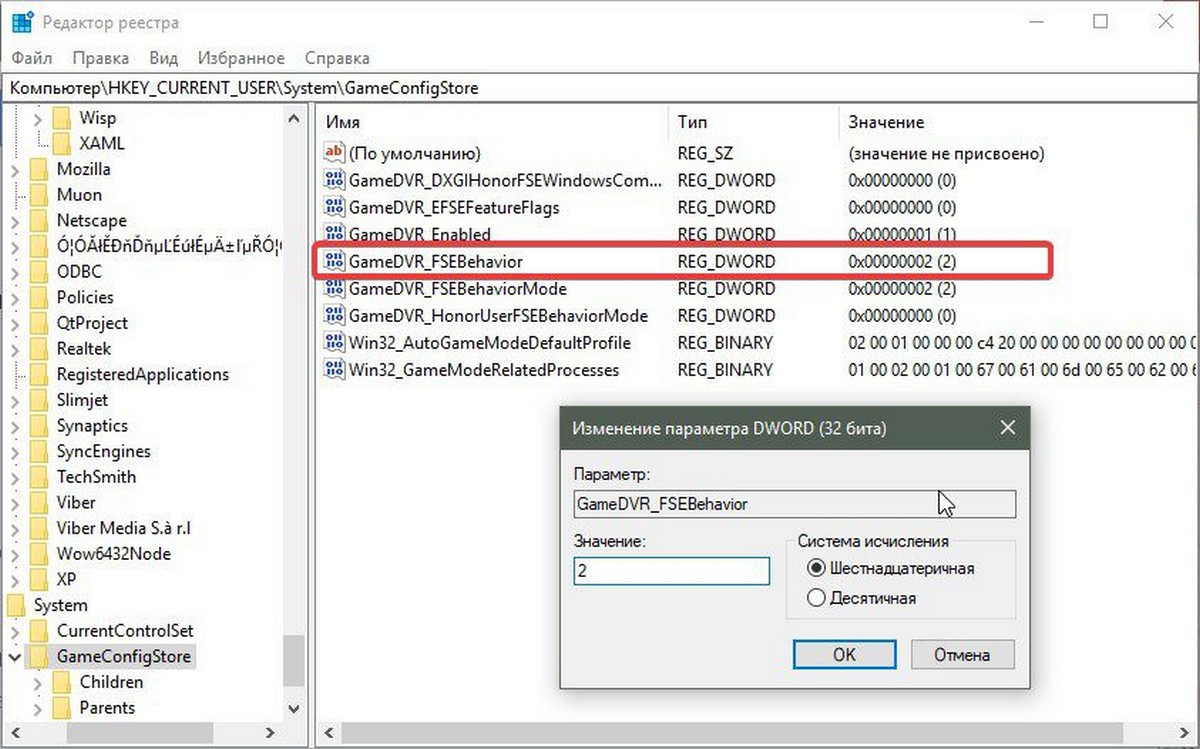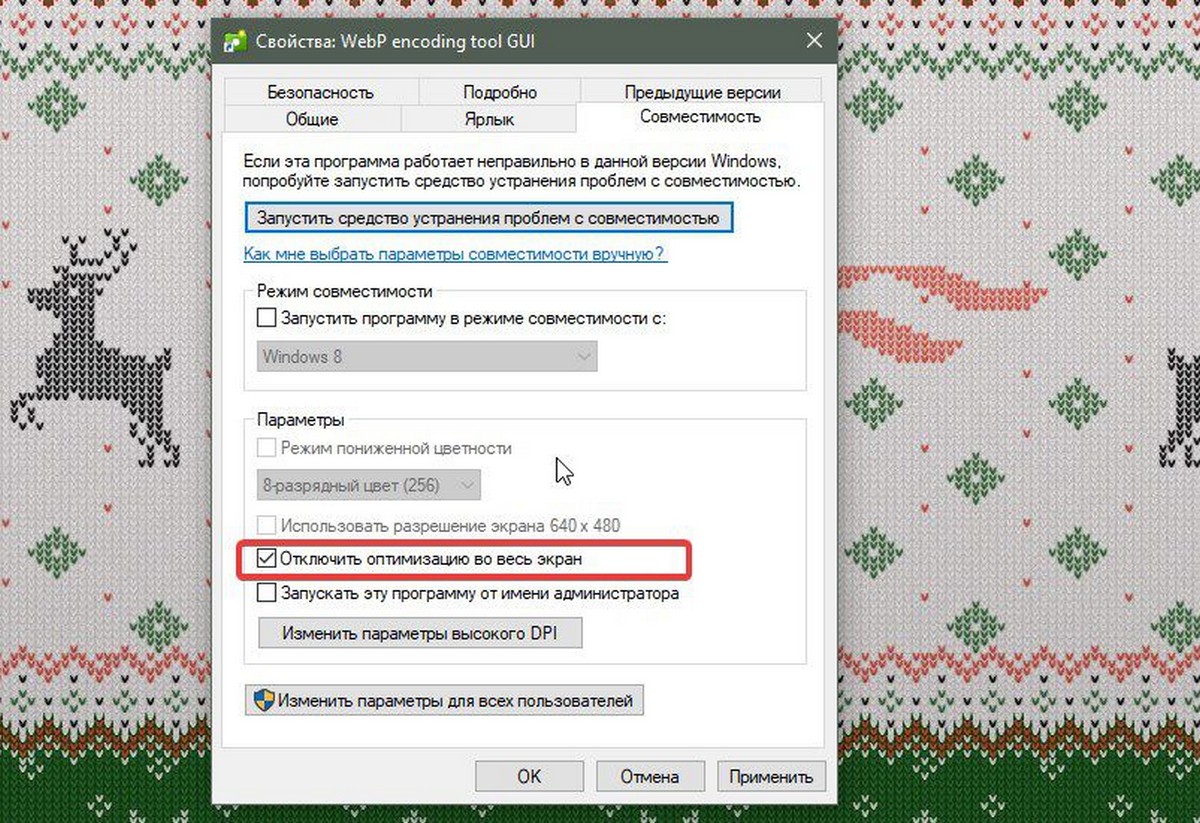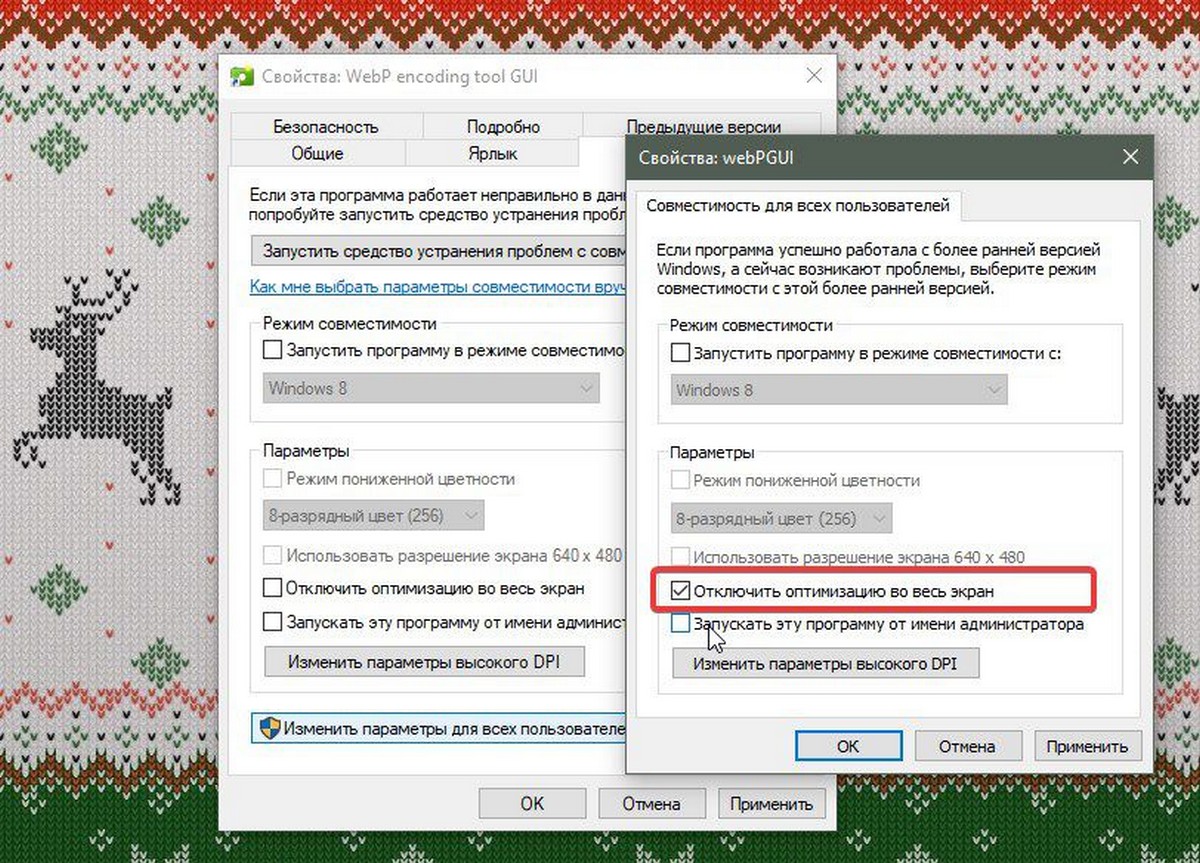Последние версии Windows 10 включают в себя новую функцию для геймеров. Она называется «Режим Полноэкранной Оптимизации». Если функция включена, она позволяет операционной системе оптимизировать производительность игр и приложений, когда они находятся в полноэкранном режиме. Однако некоторые пользователи заметили, что данная оптимизация может не работать должным образом и не повышает производительность приложений, как ожидалось. Если вы получаете побочные эффекты, такие как понижение производительности для отдельных игр с включенной функцией, вы можете попытаться отключить ее.
По умолчанию функция полноэкранной оптимизаций включена и доступна начиная с Windows build 17093.
Как вы уже знаете, Windows 10 имеет специальную функцию игрового режима, которая создана специально для геймеров. Функция повышает производительность и приоритет игр. Она уделяет приоритетное внимание ресурсам ЦП и графики (GPU), чтобы сделать игру более быстрой и плавной. Новая функция «Режим Полноэкранной Оптимизации» является частью оптимизации игр в Windows 10.
Если у вас есть проблемы с производительностью во время игр и функция «Режим Полноэкранной Оптимизации» включена, есть несколько способов отключить ее. Вы можете использовать «Параметры», настройку реестра, либо параметры совместимости для классических игр (не из магазина). Давайте рассмотрим подробнее эти способы.
Чтобы отключить «Режим Полноэкранной Оптимизации» в Windows 10 , выполните следующие действия.
- Откройте приложение «Параметры», нажав на значок шестеренки в меню «Пуск» или сочетание клавиш Win + I.
- Перейдите в раздел «Система» → «Дисплей».
- Прокрутите страницу в низ, найдите и нажмите ссылку — «Дополнительные графические параметры».
- На следующей странице отключите (снимите галочку) параметра «Включить оптимизацию в полноэкранном режиме».
Все. Это изменение будет применяться ко всем приложениям, которые вы запускаете под учетной записью пользователя в Windows 10 на данном ПК.
Кроме того, этот параметр можно включить или отключить с помощью твика реестра.
Включить или отключить полноэкранный режим оптимизации с помощью настройки реестра.
- Откройте приложение «Редактор реестра».
- Перейдите к следующему разделу реестра.
HKEY_CURRENT_USER\System\GameConfigStore
- Справа измените или создайте новый параметр DWORD (32 бита) с именем — GameDVR_FSEBehavior.
Примечание. Даже если вы используете 64-битную Windows, вы все равно должны создать параметр DWORD (32 бита).
- Установите для параметра GameDVR_FSEBehavior значение равным 2, это позволит отключить его. Чтобы снова включить функцию, установите значение равным 0.
- Чтобы изменения, внесенные с помощью настройки реестра, вступили в силу, вам нужно выйти и войти в свою учетную запись пользователя.
Наконец, вы можете отключить функцию полноэкранного режима оптимизации для отдельных приложений. Это применимо к классическим играм, которые реализованы как настольные приложения.
Отключить полноэкранную оптимизацию для конкретного приложения.
- Кликните правой кнопкой мыши на исполняемый файл приложения или игры, для которой вы хотите отключить оптимизацию.
- В контекстном меню выберите «Свойства».
- Перейдите на вкладку «Совместимость».
- Включите параметр установив флажок для «Отключить оптимизацию во весь экран».
Это отключит полноэкранную оптимизацию для конкретного приложения для текущего пользователя.
Чтобы отключить оптимизацию для всех пользователей.
- Кликните правой кнопкой мыши на исполняемый файл приложения или игры, для которой вы хотите отключить оптимизацию.
- В контекстном меню выберите «Свойства».
- Перейдите на вкладку «Совместимость».
- Нажмите кнопку «Изменить параметры для всех пользователей».
…Кнопка «Изменение параметров для всех пользователей Windows 10»
- И задействуйте параметр «Отключить полноэкранный режим».
Вот и все.
На чтение 2 мин. Просмотров 31k. Опубликовано
Microsoft хочет, чтобы пользователи Windows 10 наслаждались игрой на своих компьютерах. По этой причине компания оптимизировала операционную систему, чтобы найти идеальный баланс между конфигурациями оборудования пользователей и системными требованиями игр, в которых они работают.
В Windows 10 есть игровая функция, которая до сих пор довольно противоречива среди пользователей. Она называется Полноэкранная оптимизация , и ее роль заключается в повышении производительности в играх и предоставлении полного экрана без полей, чтобы вы могли наслаждаться играми.
К сожалению, многие сообщения предполагают, что, как это ни парадоксально, эта функция вызывает снижение FPS.
Полноэкранная оптимизация для Windows 10: ВКЛ или ВЫКЛ?
Поиски и чтение других постов в этом подразделе, похоже, это очень спорная тема. […] Я видел посты, в которых говорилось о том, что они совершенно определенно отключены в играх, таких как Overwatch и CS: GO.
С другой стороны, я видел посты инженеров MSFT и комментарии, в которых рассказывалось, насколько хороша эта функция и как это на самом деле должно немного улучшить производительность.
Использовать полноэкранные оптимизации или нет – вот в чем вопрос
Судя по отчетам пользователей, кажется, что лучшим решением будет просто отключить полноэкранные оптимизации. Многие геймеры назвали эту опцию странным гибридным полноэкранным эксклюзивным режимом отображения без полей, который не так хорош, как заявляет Microsoft.
Более того, некоторые игры особенно подвержены проблемам с низким FPS, когда игроки активируют полноэкранную оптимизацию. Если вы часто играете в Overwatch, CS: GO, Sundered и другие требовательные к процессору игры, отключение этой функции может фактически улучшить ваши игровые возможности.
Вот как вы можете отключить полноэкранные оптимизации:
- Щелкните правой кнопкой мыши по файлу .exe вашей игры> перейдите в Свойства
- Перейти к варианту совместимости
- Установите флажок ‘ Отключить полноэкранные оптимизации hit>, нажав Применить.
Вы также можете снять флажок Показывать игровую панель, когда я играю в полноэкранные игры, которые Microsoft проверила ‘в игровом разделе приложения« Настройки ».
Для получения дополнительной информации о том, как исправить частые проблемы с играми в Windows 10, ознакомьтесь с шагами по устранению неполадок, перечисленными ниже:
- Как исправить проблемы Game DVR в Windows 10
- Полное исправление: сбой игр в Windows 10, 8,1, 7
- Исправлено: сбой компьютера во время игры в Windows 10
Включение планирования графического процессора с аппаратным ускорением¶
Новая функция в Windows 10 Май 2020 Update (версия 2004) — аппаратно ускоренное планирование графического процессора, которое позволяет графическому процессору обрабатывать собственное планирование задач вместо Windows, тем самым уменьшаются задержки и улучшаются исполнения. Вы можете узнать, как включить его с помощью этого руководства.
Если вам интересно, что именно делает эта функция, вы можете прочитать этот технический блог от корпорации Майкрософт для получения дополнительных сведений.
При возникновении проблем или снижении производительности этой функции выключите ее и отправьте отзыв.
Отключить режим игры¶
Игровой режим может снизить производительность и вызвать заикание/зависание. Прочитайте эту статью Guru3D для получения дополнительной информации и инструкции о том, как его отключить, если у вас возникли проблемы.
Отключить полноэкранную оптимизацию¶
Полноэкранная оптимизация — это функция в Windows 10, где полноэкранные окна вместо этого превращаются в окно без границ низкого уровня, которое достигает почти полноэкранной производительности с быстрой альт-табуляцией оконного режима.
Известно, что Source хуже работает с полноэкранной оптимизацией в некоторых системах, поэтому вы должны отключить его, если у вас возникнут проблемы.
Откройте папку игры через Steam. Затем щелкните правой кнопкой мыши hl2.exe,нажмите Свойства, перейдите на вкладку Совместимость, а затем выберите поле, содержащее Disable Fullscreen Optimizations.
Дополнительную информацию можно найти в DirectX Блоге Разработчиков и в этом Reddit треде.
Если отключение полноэкранной оптимизации поможет сообщите об этом в Майкрософт, чтобы они могли улучшить его в будущем.
Совет
Если используется технология с переменной частотой обновления (VRR), например G-SYNC, отключение полноэкранных оптимизаций может нарушить ее в зависимости от монитора, драйверов и видеокарты. Таким образом, если после этого возникнут проблемы с VRR, попробуйте отменить изменение.
Используйте высокоэффективный план электропитания¶
Откройте параметры электропитания и выберите план управления питанием Высокая производительность или план Максимальной производительности, если у вас установлена Windows 10 Pro для рабочих станций. Для пользователей AMD Ryzen Zen 2 и ниже используйте специальный план Ryzen, чтобы правильно использовать преимущества CPPC2. В качестве альтернативы пользовательская схема питания Ryzen может использоваться для потенциально более высоких тактовых импульсов разгона.
Отключить Radeon Chill¶
Radeon Chill это функция энергосбережения, которая вводит переменную карту кадров. Его можно отключить в приложении Настройки Radeon:
- Перейдите на вкладку Игры.
- Установите глобальные настройки или только для Team Fortress 2, если вы хотите использовать Chill в другом месте.
- Выключите Chill.
Отключить ненужные службы¶
Можно использовать инструмент W10Privacy уменьшить нагрузку на диск и другие рабочие нагрузки для повышения производительности.
Оптимизация сети¶
Используйте оптимизатор TCP для оптимизации параметров настройки Интернета.
- Выберите скорость соединения с помощью ползунка вверху.
- Выберите оптимальную настройку внизу.
- Нажмите Применить Изменения.
Примечание
Это может не сильно повлиять на TF2, поскольку его оптимизация в основном предназначена для TCP, что происходит только во время соединения, с небольшим битом, сделанным для UDP, который используется во время фактического игрового сеанса.
Отключите Оверлей¶
Большая идея: отключить как можно больше оверлеев. Они прерывают процесс визуализации своими силами, что может сильно повлиять на производительность во многих случаях. Распространёнными примерами оверлеев являются: Discord и Nahimic.
Отключите Nahimic¶
Nahimic это рограммное обеспечение для аудиоэффектов, предварительно установленное на некоторых игровых ноутбуках и настольных компьютерах таких производителей, как Alienware, Dell, MSI и ASUS ROG. Его оверлей особенно неэффективно, что приводит к падению FPS и, как правило, снижению FPS даже при отключении. Это, как известно, трудно удалить, так что вам больше повезет, если отключить драйвер с помощью следующих шагов:
- Откройте Диспетчер устройств
- Разверните раздел
Software Components. - Щелкните правой кнопкой мыши и отключите все, что соответствует компоненту
A-Volute Audio Effects. - Открыть службы.
- Открыть службу Nahimic.
- Выберите
Startup type:Disabled.
Автоматическое обновление панели Intel¶
Функция Intel Panel Self Refresh может сократить время задержки и тайминга кадров, особенно на гибридных ноутбуках (Optimus). Отключите параметры питания в вашем приложении настроек графики Intel.
Оптимизация задержек драйверов¶
Плохо запрограммированные драйверы устройств в режиме ядра могут вызывать проблемы с задержкой, что приводит к таким проблемам, как частое заикание. Пользователь должен выяснить, какие именно драйверы вызывают задержку.
Включение прерываний, сигнализируемых сообщениями (PCIe MSI) для всех драйверов — отличный способ снизить задержку DPC, вызванную драйверами (ring0). При наличии карты NVIDIA можно использовать NVCleanstall чтобы включить это, с дополнительным преимуществом полной настройки установки драйвера.
Используйте LatencyMon для анализа проблем с задержкой, вызванных драйверами устройств в режиме ядра. Если они сообщают о проблемах, попробуйте обновить или установить альтернативные драйверы.
Последнее обновление: 2022-08-17
Дата создания: 2021-09-10
-
Does Windows 10 have fullscreen optimizations?
Remember Me? What’s New? Windows 10 introduced a new feature called fullscreen optimizations that is enabled by default. Fullscreen optimizations may lead to better gaming and app performance when they are running in fullscreen mode. However, some people have reported that fullscreen optimizations doesn’t always improve gaming and app performance.
-
How to disable Fullscreen in Windows 10?
Disable Fullscreen Optimizations via Settings 1 Press Window s key and I key together to open Settings. 2 In the Settings window, click System. 3 Then click Display tab from the left panel. 4 Then choose Advanced graphics settings. 5 In the pop-up window, uncheck the option Enable fullscreen optimizations. More …
-
What is fullscreen exclusive (FSE) in Windows 10?
Microsoft, wisely, continues to improve gaming performance in Windows 10 & 11. One such optimization is Fullscreen optimizations, or FullScreen Exclusive (FSE), which was created to give the application or game you are running full control of your desktop and display.
-
What is the difference between borderless window and fullscreen optimization?
Borderless Window forces vsync and adds noticeable input lag. Fullscreen Optimizations bypass the DWM when the window is fullscreen, so long as nothing else is being drawn on top of it. It combines the fast switching and non-blocking nature of Borderless with the ability to bypass the DWM and disable v-sync, like Fullscreen Exclusive.

Grilled Giardiniera-Stuffed Steak Sandwich
This rolled flank steak is inspired by the Italian beef sandwich, a Chicago delicacy typically consisting of chopped thin slices of roast beef stuffed…
Provided by Food Network Kitchen

Mapo Potato
Let’s be clear: Nothing surpasses the hearty deliciousness of a traditional mapo tofu. But for those days when you find yourself without soft tofu in the…
Provided by Hetty McKinnon

Chili
This is a spicy, smoky and hearty pot of chili. It’s the kind of chili you need after a long day skiing — or hibernating. To create a rich and thick sauce,…
Provided by Ali Slagle

Banket
This recipe is from my mother. It is the one she taught me with a slight tweak. In my home on the holidays one way to show someone or a family they were…
Provided by Jena Lewis
Moroccan Nachos
This Moroccan twist on the much-loved appetizer features kefta, a ground beef (or lamb) mixture seasoned with parsley, cilantro, mint, paprika and cumin,…
Provided by Nargisse Benkabbou

Peanut Butter Brownie Cups
I’m not a chocolate fan (atleast not the kind made in the U.S.), but I LOVE peanut butter and chocolate and this hit the spot. I found the recipe in 2007…
Provided by AmyZoe
Banana Cream Pudding
This fabulous version of the favorite Southern dessert boosts the banana flavor by infusing it into the homemade vanilla pudding, in addition to the traditional…
Provided by Martha Stewart
Lemon Russian Tea Cakes
I love lemon desserts,these are a simple cookie I can make quickly. The recipe is based on the pecan Russian tea cakes.I don’t like lemon extract,instead…
Provided by Stephanie L. @nurseladycooks
Easy Churros with Mexican Chocolate Sauce
Forgo the traditional frying — and mixing up the batter! — for this Latin American treat. Instead, bake store-bought puff pastry for churros that are…
Provided by Martha Stewart

Easy Lasagna
Everyone loves lasagna. It’s perfect for feeding a big crowd and a hit at potlucks. But most people reserve it for a weekend cooking project since it can…
Provided by Food Network Kitchen
Grilled Vegetables Korean-Style
Who doesn’t love grilled vegetables — the sauce just takes them over the top.
Provided by Daily Inspiration S @DailyInspiration

Outrageous Chocolate Cookies
From Martha Stewart. I’m putting this here for safe keeping. This is a chocolate cookie with chocolate chunks. Yum! Do not over cook this cookie since…
Provided by C. Taylor
CERTO® Citrus Jelly
A blend of freshly squeezed orange and lemon juices puts the citrusy deliciousness in this CERTO Citrus Jelly.
Provided by My Food and Family
Previous
Next
ENABLE OR DISABLE FULLSCREEN OPTIMIZATIONS IN WINDOWS 10
2023-01-19
From tenforums.com
Last updated Apr 6, 2020
Estimated Reading Time 6 mins
- Click/tap on Display on the left side, and click/tap on the Advanced graphics settings link on the right side. Starting with Windows 10 build 17101, the Advanced graphics settings link will now just say Graphics Settings.
- Check (default) or uncheck Enable fullscreen optimizations for what you want. Disabling this fullscreen optimization setting will be applied globally for the current account.
HOW TO DISABLE FULLSCREEN OPTIMIZATIONS WINDOWS 10
WebNov 10, 2022 Right-click the application that you want to disable fullscreen optimizations. 2. Choose Properties. 3. Then go to the Compatibility tab. 4. Then click Change settings for all users. 5. In …
From minitool.com
Nov 10, 2022 Right-click the application that you want to disable fullscreen optimizations. 2. Choose Properties. 3. Then go to the Compatibility tab. 4. Then click Change settings for all users. 5. In …»>
See details
TIP: FULLSCREEN OPTIMIZATIONS MIGHT BE HURTING YOUR …
WebRight click the file, select properties Navigate to the compatibility section of the window that just opened up Check the box that says “disable fullscreen optimizations” Click apply. That will likely solve …
From mspoweruser.com
Right click the file, select properties Navigate to the compatibility section of the window that just opened up Check the box that says “disable fullscreen optimizations” Click apply. That will likely solve …»>
See details
HOW TO DISABLE FULLSCREEN OPTIMIZATIONS WINDOWS …
WebDec 22, 2022 Right-click on the app or game that you want to start without Fullscreen Optimization. Click on the Properties option from the right-click context menu. Select the Compatibility option. In the Settings section, …
From digicruncher.com
Dec 22, 2022 Right-click on the app or game that you want to start without Fullscreen Optimization. Click on the Properties option from the right-click context menu. Select the Compatibility option. In the Settings section, …»>
See details
DEMYSTIFYING FULLSCREEN OPTIMIZATIONS — DIRECTX …
WebDec 17, 2019 With the release of Windows 10, we added Fullscreen Optimizations – which takes full screen exclusive games and runs them instead in a highly optimized borderless windowed format that takes up the entire screen. You get the visual …
From devblogs.microsoft.com
Estimated Reading Time 7 mins
Dec 17, 2019 With the release of Windows 10, we added Fullscreen Optimizations – which takes full screen exclusive games and runs them instead in a highly optimized borderless windowed format that takes up the entire screen. You get the visual …»>
See details
WINDOWS 10 FULLSCREEN OPTIMIZATIONS; GOOD ENOUGH TO LEAVE ON
WebOpen Windows Defender -> Virus and threat protection settings -> Exclusions. Add the game’s folder. Then App & browser control -> Exploit protection settings -> Program …
From reddit.com
ENABLE OR DISABLE FULLSCREEN OPTIMIZATIONS IN WINDOWS 10
WebJul 25, 2021 You can try this below to see if it may still work for you to disable fullscreen optimization for all apps, or at least cut down on how many you have to manually set in …
From tenforums.com
Jul 25, 2021 You can try this below to see if it may still work for you to disable fullscreen optimization for all apps, or at least cut down on how many you have to manually set in …»>
See details
FIX FULL SCREEN NOT WORKING ON WINDOWS 10 — TECHCULT
WebMay 23, 2022 Method 6: Disable Full Screen Optimization. If the issue is with a particular game, you can try disabling the full-screen optimization to fix the full-screen not …
From techcult.com
May 23, 2022 Method 6: Disable Full Screen Optimization. If the issue is with a particular game, you can try disabling the full—screen optimization to fix the full—screen not …»>
See details
WHAT IS THIS «FULLSCREEN OPTIMIZATIONS» THING? : …
WebThe main feature of having fullscreen optimizations enabled is that when you play a game in the native resolution of your monitor, and it’s set to fullscreen or borderless, and it uses …
From reddit.com
[WINDOWS 10] FULL-SCREEN OPTIMIZATIONS: ON OR OFF? : R/PCGAMING
WebFullscreen Optimizations bypass the DWM when the window is fullscreen, so long as nothing else is being drawn on top of it. It combines the fast switching and non-blocking …
From reddit.com
HOW TO ENABLE OR DISABLE FULLSCREEN OPTIMIZATIONS FOR GAMES IN …
WebApr 8, 2022 Registry Editor may use to enable or disable Fullscreen Optimizations for apps. Step 1. Open the Registry Editor. Step 2. When Registry Editor appears on …
From hawkdive.com
Apr 8, 2022 Registry Editor may use to enable or disable Fullscreen Optimizations for apps. Step 1. Open the Registry Editor. Step 2. When Registry Editor appears on …»>
See details
CAN FULLSCREEN OPTIMIZATION CAUSE INPUT LAG? — MICROSOFT …
WebFeb 5, 2018 Hello Patrick, Full screen optimization will let users see a certain game displayed in windowed mode. This has caused issues for some in terms of running …
From answers.microsoft.com
Feb 5, 2018 Hello Patrick, Full screen optimization will let users see a certain game displayed in windowed mode. This has caused issues for some in terms of running …»>
See details
HOW TO DISABLE/ENABLE FULL-SCREEN OPTIMIZATION ON WINDOWS | FPS …
WebHow to Disable/Enable Full-Screen Optimization on Windows | FPS Boost No views Jul 3, 2022 How to Disable/Enable Full-Screen Optimization on Windows | FPS Boost …
From youtube.com
How to Disable/Enable Full—Screen Optimization on Windows | FPS Boost No views Jul 3, 2022 How to Disable/Enable Full—Screen Optimization on Windows | FPS Boost …»>
See details
DISABLE FULLSCREEN OPTIMIZATIONS IN WINDOWS 10 — WINAERO
WebFeb 12, 2018 Open Settings. Go to System — Display. On the right, to the Advanced graphics settings link («Graphics settings»). On the next page, turn off (uncheck) the …
From winaero.com
Feb 12, 2018 Open Settings. Go to System — Display. On the right, to the Advanced graphics settings link («Graphics settings»). On the next page, turn off (uncheck) the …»>
See details
WINDOWS 10 CU — FULLSCREEN OPTIMIZATIONS? : R/WINDOWS10 — REDDIT
WebIn the short term, try opening up the Windows settings (type settings in Cortana), going to Gaming, and disabling «show game bar over fullscreen games Microsoft has verified». …
From reddit.com
HOW TO ENABLE OR DISABLE FULLSCREEN OPTIMIZATIONS IN …
WebHow to Enable or Disable Fullscreen Optimizations in Windows 10 & 11 Microsoft, wisely, continues to improve gaming performance in Windows 10 & 11. One such optimization …
From majorgeeks.com
How to Enable or Disable Fullscreen Optimizations in Windows 10 & 11 Microsoft, wisely, continues to improve gaming performance in Windows 10 & 11. One such optimization …»>
See details
DISABLE FULLSCREEN OPTIMIZATIONS — MICROSOFT COMMUNITY
WebDec 7, 2020 One of the ‘benefits’ of Full Screen Optimization is to make Alt-TAB quicker, and more reliable with games that don’t respond well to Alt-TAB in exclusive full screen …
From answers.microsoft.com
Dec 7, 2020 One of the ‘benefits’ of Full Screen Optimization is to make Alt-TAB quicker, and more reliable with games that don’t respond well to Alt-TAB in exclusive full screen …»>
See details
HOW TO DISABLE FULL SCREEN OPTIMIZATION IN WINDOWS 10
WebRight-click on the startup file and select Properties. Alternatively, you can use the keyboard shortcut ALT + ENTER to bring up the file’s properties. Click the Compatibility tab and …
From codepre.com
Right-click on the startup file and select Properties. Alternatively, you can use the keyboard shortcut ALT + ENTER to bring up the file’s properties. Click the Compatibility tab and …»>
See details
ENABLING «DISABLE FULLSCREEN OPTIMIZATIONS» FIXED STUTTERING IN …
WebFullscreen optimization converts exclusive fullscreen to flip model presentation mode, which should be nearly identical to exclusive fullscreen but allows easy alt-tab …
From reddit.com
Полноэкранная оптимизация— это функция устройств Windows, которая помогает им работать лучше. По умолчанию он включен для таких приложений, как видеоплееры и игры. Когда эта функция включена, качество игр или воспроизведения видео улучшается за счет определения приоритета ресурсов ЦП и графического процессора для этого конкретного процесса. Но иногда это приводит к падению частоты кадров (FPS) в полноэкранном режиме. Решением для устранения этих пропаданий кадров было бы отключить полноэкранную оптимизацию. Но, к сожалению, Microsoft удалила эти функции для Windows 11/10 в последних выпусках, но вы все равно можете это сделать.
В этом руководстве мы рассмотрим следующие способы:
- Использование редактора реестра.
- Применимо к определенному кругу пользователей.
- Применимо для всех пользователей.
- Использование настроек Windows 10.
1] Использование редактора реестра
Нажмите комбинацию кнопок WINKEY + R, чтобы запустить утилиту «Выполнить», введите regedit и нажмите Enter. Нажмите наДадля полученного вами запроса UAC или контроля учетных записей пользователей.
Когда откроется редактор реестра, перейдите к следующему местоположению ключа:
HKEY_CURRENT_USERSystemGameConfigStore
Теперь щелкните правой кнопкой мыши Проводник. ВыбиратьСоздать > Значение DWORD (32-разрядное).
Назовите вновь созданный DWORDGameDVR_DSEBehaviorи ударилEnter чтобы сохранить его.
Дважды щелкните DWORD GameDVR_DSEBehavior и установите для него следующее значение в зависимости от вашего выбора:
- 2:Отключите полноэкранную оптимизацию.
- 0:Включите полноэкранную оптимизацию.
После завершения установки значения закройте редактор реестра иПерезагрузитькомпьютер, чтобы изменения вступили в силу.
2] Применимо к определенному набору пользователей.
Начните с поиска основного исполняемого файла приложения или игры, для которого вам нужно включить или отключить полноэкранную оптимизацию.
Щелкните правой кнопкой мыши по расположенному исполняемому файлу и выберитеХарактеристики.Переключите вкладку с надписьюСовместимость.В разделе «Настройки».
Проверятьопция, помеченная какОтключить полноэкранную оптимизациюдля отключения функции и наоборот.
Нажмите наПрименятьа затем нажмитеХОРОШОдля применения настроек.
3] Применимо ко всем пользователям.
Начните с поиска основного исполняемого файла приложения или игры, для которого вам нужно включить или отключить полноэкранную оптимизацию.
Щелкните правой кнопкой мыши по расположенному исполняемому файлу и выберитеХарактеристики. Свыберите вкладку с надписьюСовместимость.
Нажмите на кнопку с надписьюИзменить настройки для всех пользователейв нижней части мини-окна.
В разделе «Настройки».
Проверятьопция, помеченная какОтключить полноэкранную оптимизациюдля отключения функции и наоборот.
Нажмите наПрименятьа затем нажмитеХОРОШОдля применения настроек.
4] Использование настроек Windows (только более ранние версии Windows 10)
Для более ранних выпусков вы можете использовать этот метод. Этот метод недоступен для выпусков, начиная с Windows 10 v1803.
Запустите приложение «Настройки Windows 10». Теперь перейдите в «Система»> «Дисплей». Прокрутите немного вниз и нажмите ссылку «Настройки графики». Откроется страница настроек расширенной графики.
В разделе «Оптимизация полноэкранного режима» снимите флажок с параметра, помеченного какВключить полноэкранную оптимизациючтобы отключить эту функцию.
Было ли это полезно?